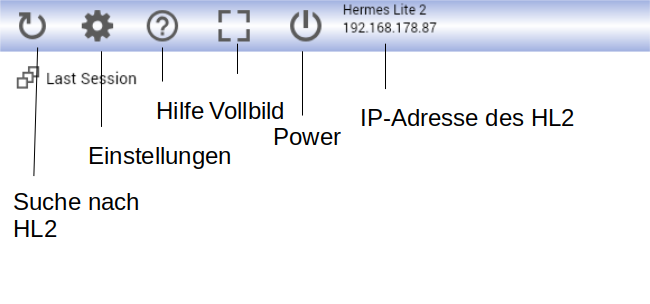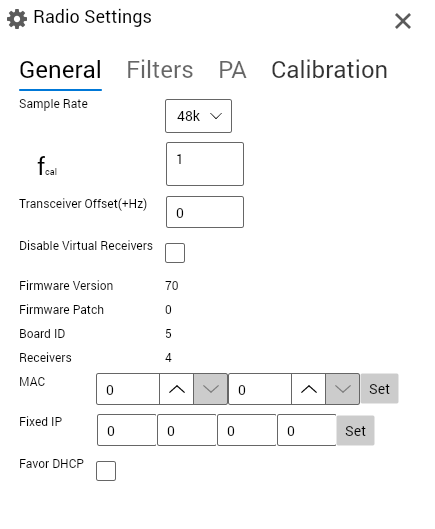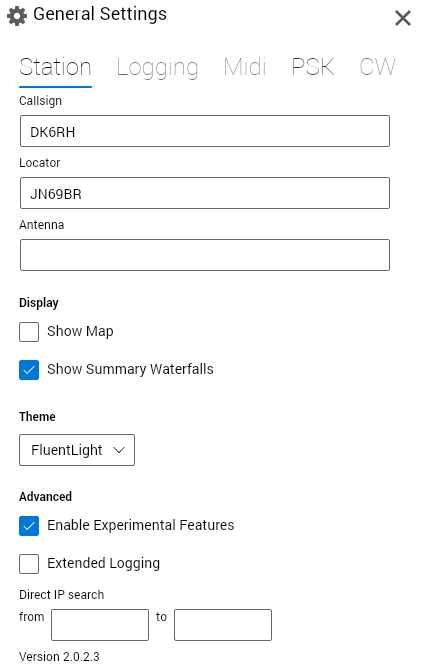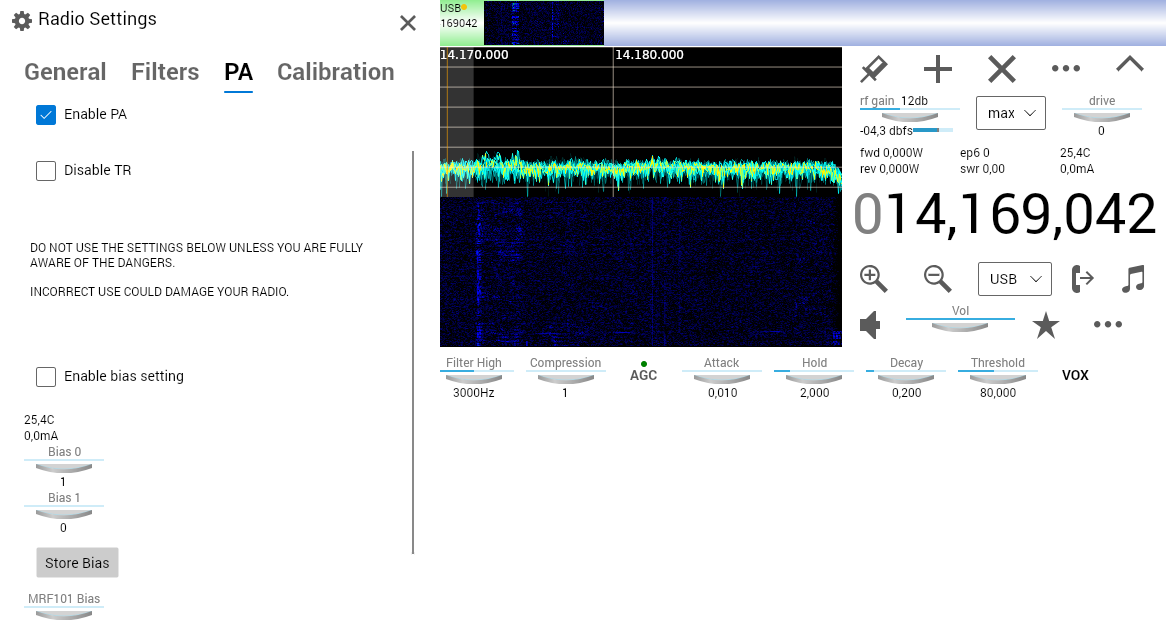Hermeslite2-SDR-Transceiver
und Raspberry Pi4 mit SparkSDR
 Nachdem
in der cqDL 8/20 der Selbstbaugedanke im Amateurfunk wieder einmal
hervorgehoben wurde, möchte ich ein etwas anspruchsvolleres Projekt
vorstellen, das aber – zumindest in der Grundausführung - auch von
etwas weniger geübten Funkamateuren und ohne zu großen Zeitaufwand
erstellt werden kann.
Nachdem
in der cqDL 8/20 der Selbstbaugedanke im Amateurfunk wieder einmal
hervorgehoben wurde, möchte ich ein etwas anspruchsvolleres Projekt
vorstellen, das aber – zumindest in der Grundausführung - auch von
etwas weniger geübten Funkamateuren und ohne zu großen Zeitaufwand
erstellt werden kann.
Es
geht um einen voll funktionsfähigen KW-Transceiver für alle Bänder
(bis 30MHz) und alle gebräuchlichen Betriebsarten, der noch dazu dem
Stand der Technik entspricht und für gute 300 € zu haben ist. Ich
möchte auch diejenigen beruhigen, die sich vor dem Löten von
SMD-Bauteilen mit einer Lötnadel und einem Stereo-Mikroskop
fürchten.
Was
braucht man dazu? Sie finden eigentlich alles im Internet auf
www.hermeslite.com. Der
Hermeslite2 (HL2) basiert auf dem Hermes SDR Projekt, das eigentlich
schon vor fast 10 Jahren einen Selbstbau-SDR-Transceiver vorgestellt
hat. Der HL2 ist ein preisgünstiger HF-Transceiver mit direkter
AD/DA-Umwandlung und arbeitet mit einem Low-Cost Breitband
MODEM-Chip. Der Opensource-Gedanke wurde komplett sowohl für
Software als auch für Hardware verwirklicht. Alle Informationen sind
vollständig zugänglich.
Das
im Aufmacherbild dargestellte Gehäuse enthält den HL2-Transceiver
(Platine 100mmx100mm), der aus einem voll
funktionsfähigen Empfänger von ca. 100kHz bis 38 MHz und einem
Sender
mit ca. 5W Ausgangsleistung besteht. Um Störstrahlungen zu
vermeiden, ist im Sendebetrieb ein Tiefpassfilter erforderlich. Ein
passendes Filter ist von James Ahlstrom (N2ADR) entwickelt worden und
passt genau in das Gehäuse. Beide Leiterplatten sind komplett
aufgebaut und getestet von www.makerfabs.com
zum Preis von ca. 330€ (incl. Gehäuse und Versand) erhältlich.
Der Selbstbau besteht hier eigentlich nur aus dem Einbau dieser
Leiterplatten in das Gehäuse.
Zusätzlich
zum HL2 ist natürlich ein PC, auf dem die entsprechende Software
läuft notwendig, z.B. Notebook mit Windows oder Linux. Im hier
beschriebenen Fall wird ein Raspberry Pi 4 mit 4GB RAM verwendet. Der
Aufbau wurde auch mit einem 5“-Touch-Display von Waveshare 5inch
HDMI LCD(B) getestet.
Man kann den HL2-Transceiver auch Remote, also über Datenleitung
oder WLAN betreiben, da die einzige Verbindung zum PC aus einem
normalen Patchkabel besteht oder über Funk erfolgt. Den abgesetzten
Betrieb über Internet habe ich nicht getestet. Der Zusammenbau der
Komponenten ist komplett beschrieben auf
https://github.com/softerhardware/Hermes-Lite2/wiki/Final-Assembly.
Wer es lieber auf Deutsch hat, kann sich ja die Seite übersetzen
lassen.
Zum
Betrieb des HL2 ist natürlich eine Antenne und eine
12V-Stromversorgung mit mind. 2A erforderlich, selbstverständlich
genügt auch das 13,8V Stationsnetzteil.
Nun
zur Software. Der HL2 ist mit jedem Programm, das das
openHPSDR-Protocol unterstützt, lauffähig. Die gängigsten
Programme sind in folgender Tabelle aufgelistet:
Name
|
lauffähig mit
|
Autor
|
Bemerkungen
|
Quisk
|
Windows, Linux (incl. RPi)
|
N2ADR (aktiver Support
|
unterstützt spezielle HL2
Features)
|
SparkSDR
|
Windows, MAC, Linux (incl.
RPi)
|
M0NNB (aktiver Support)
|
unterstützt spezielle HL2
Features)
virtuelle
Empfänger
|
SDR Console
|
Windows
|
GI8TME/MI0BOT
|
|
LinHPSDR
|
Linux
|
M5EVT
|
|
PiHPSDR
|
Linux (incl. RPi)
|
DL1YCF (Website)
|
|
GNU Radio
|
|
HL2 Module von EA4GPZ
|
Geeignet zum Experimentieren
|
Ich
habe mich für das Programm SparkSDR entschieden, weil es auch
digitale Betriebsarten beherrscht, auf dem Raspberry läuft und bis
zu 4
virtuelle
Empfänger kennt. Quisk ist mir etwas holprig zu konfigurieren. Das
ist aber Geschmackssache. Der Vorteil von Quisk ist, dass es mit
Python programmiert ist und damit auf vielen Plattformen läuft.
Im
folgenden wird die Installation und Bedienung von Spark SDR auf dem
Raspberry 4 beschrieben. Hier
wird das aktuelle Betriebssystem Raspberry Pi OS
(32-Bit)
vom Aug. 2020
verwendet,
zu finden ist dies auf der offiziellen Raspberry-Seite
https://www.raspberrypi.org/
.
Das
Programm kann von http://www.ihopper.org/radio/previews.htm
heruntergeladen werden, für den Raspberry nimmt man den Link hinter
„Linux
armhf(rpi)“. Wie üblich befindet sich dann das Programm im Ordner
„Downloads“. Klickt man im Dateimanager auf die rechte Maustaste,
dann erscheint eine Auswahl mit dem Punkt „Paketinstallation“.
Damit wird das Programm installiert. Im Applikation-Menü auf dem
Desktop erscheint dann im Punkt „Unterhaltungsmedien“ SparkSDR
und kann dort gestartet werden.
Bei
Startschwierigkeiten ist es hilfreich, das Programmpaket „audacity“,
das u.a.
Hilfsprogramme
für die Soundkarte enthält, zu installieren. Dies erfolgt mit dem
bekannten Kommando im Terminal: sudo
apt-get install audacity.
Es erscheint dann der Startbildschirm:
I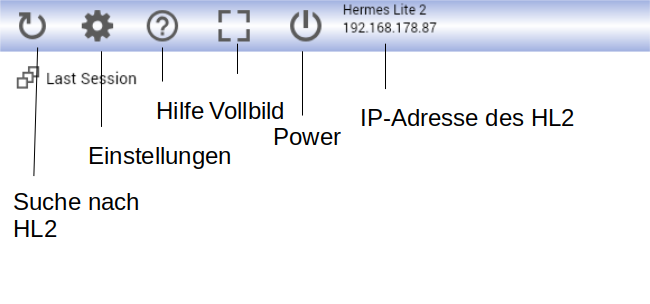
st
der HL2 betriebsbereit und im Netz erkennbar, so zeigt SparkSDR seine
IP-Adresse, die er normalerweise vom Router erhält an. Der links
davon stehende Power-Button dient zum Starten des Programms. Der
nächste Button erlaubt eine Vollbilddarstellung. Die weiteren sind
selbsterklärend. Wer will, kann den Hilfe-Text aufrufen. Dort sind
alle wesentlichen Eigenschaften des Programmes erklärt.

Zunächst
sollte der „Zahnrad-Button“(Einstellungen) geclickt werden. Dort
kann das Rufzeichen, Locator sowie Grundeinstellungen für digitale
Betriebsarten eingegeben werden. Das Programm WSJTX sollte vor
Benutzung von digitalen Betriebsarten installiert werden. Die
Pfadangaben im Menü Einstellungen müssten im Normalfall passen. Ein
Clicken des Power-Buttons startet den Transceiver.
Die
Oberfläche ist recht übersichtlich und wird durch entsprechende
Hinweise an den einzelnen Symbolen beim Darüberfahren mit der Maus
erläutert.
Die
meisten Symbole sind selbsterklärend. Einige durch rote Ziffern
bezeichnete Symbole verdienen eine genauere Erklärung.
1:
Sollte beim Einschalten kein Ton hörbar sein, nicht einmal Rauschen,
dann sind meist die „Virtual Receiver Settings“ nicht richtig
eingestellt. Nach Click erscheint das Menü “Virtual Transceiver
Setting“ (vermutlich ein Druckfehler). Der Audio Output (Sound für
Kopfhörer) und der Audio Input (Sound für Mikrofon) muss auf den
richtigen Kanal eingestellt sein. Der Raspberry hat bekanntlich
keinen Mikrofoneingang. Daher nimmt man am besten eine USB-Soundkarte
mit Kopfhörer- und Mikrofonanschluss. Den Audio Output bzw. Input
muss man dann in den “Virtual Transceiver Settings“ meist auf USB
Audio Device-(hw:1,0) einstellen. Dann sollte auf jeden Fall ein Ton
hörbar sein. Die anderen Einstellungen brauchen zunächst nicht
geändert werden.
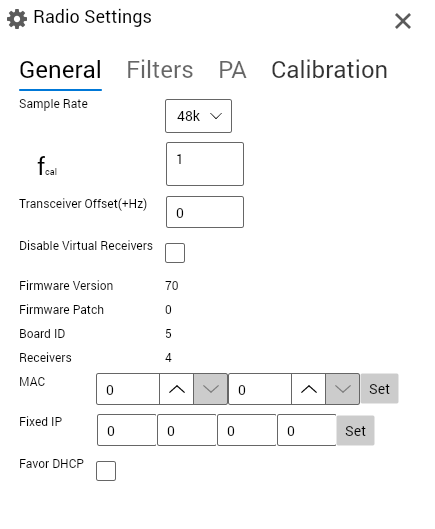
2:
Hier wird die Favoritenliste aufgerufen, die schnellste Möglichkeit
um das Band zu wechseln. Klickt man in der Zeile 20m auf den schräg
nach oben gezeichneten Pfeil so wechselt das HL2 auf 14,175 MHz USB,
es gibt die Möglichkeit auf dem 20m Band auf die Standardfrequenz
für FT8 wechseln usw.
3:“Radio
Settings“
Hier
kann die Sample-Rate für die Soundkarte eingestellt werden, oft
48kHz. Weiterhin können die Tiefpass-Filter und im Punkt PA die
Arbeitspunkt-Einstellung (BIAS) sowie die S-Meter Kalibrierung
vorgenommen werden.
4:
Hier können virtuelle Empfänger erzeugt (+) oder mit (x) entfernt
werden.
5:
PTT-Button
6:
Tune-Taste, damit wird ein evtl. Antennentuner angesteuert.
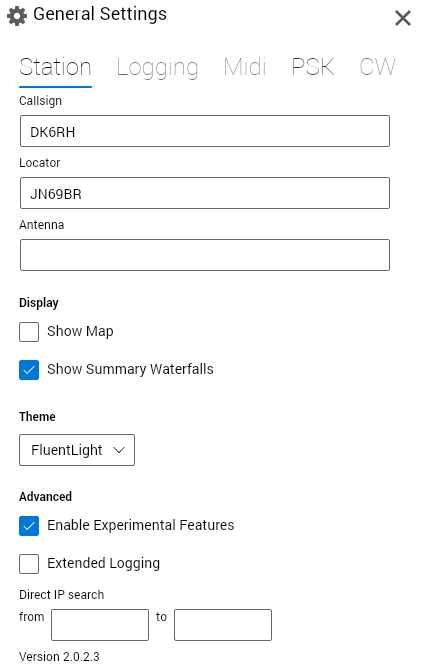
7:
Diese Messwerte zeigen im Sendebetrieb die aktuellen Daten an. 24,8oC
ist die Temperatur der PA-Transistoren, 0,0mA der Kollektorstrom.
Weitere
Bedienungshinweise können dem Hilfetext entnommen werden. Hier wird
auch auf das Forum verwiesen, das nach meiner Erfahrung zeitnah auch
vom Programmautor gepflegt wird.
Damit
müsste eigentlich der Betrieb des HL2 als Empfänger möglich sein.
Um
den HL2 als Sender zu verwenden, wollen wir zunächst über die
erforderliche Hardware sprechen. Mit SparkSDR kann man SSB , CW und
natürlich auch die digitalen Betriebsraten wie FT8 usw. machen. Wie
schon gesagt, hat der Raspberry keinen Mikrofon-Eingang. Man muss
hier wieder die oben beschriebene USB-Soundkarte verwenden, die meist
auch einen Mikrofon-Eingang hat. Gut geeignet ist auch ein Headset.
Auch CW ist möglich. Im einfachsten Fall mit einer normalen
Morsetaste, die man manchmal von einem älteren OM geschenkt gekriegt
hat. Ein Schaltkontakt wird an die Spitze eines 3,5mm
Stereo-Klinkensteckers angelötet und der andere an die Abschirmung.
Steckt man diesen Stecker in die PTT/KEY-Buchse des HL2 (rechts unten
an der Frontplatte), so kann damit der Sender des HL2 eingeschaltet
und ein- bzw. ausgetastet werden. SparkSDR muss natürlich in die
Betriebsart CW geschaltet sein. Wichtig: In der von mir verwendeten
SparkSDR-Version 2.0.2.3 muss bei den „General Settings“
(Zahnradsymbol in der Hauptmenüleiste ein Haken bei „Enable
Experimental Features“ gesetzt sein. Wer hier noch etwas tiefer ins
Menü schaut, findet auch einen CW-Skimmer. Da ich kein CW-Freak bin,
habe ich mich auch nicht näher damit beschäftigt. Für mich war
dies, die einfachste Methode den Sender einzuschalten.
Im
folgenden gehe ich noch auf die Einstellungen ein, um den HL2 auf die
Ausgangsleistung von ca. 5 W zu bringen.Es ist darauf zu achten ,
dass hier ein entsprechendes Tiefpassfilter (z.B. von N2ADR) zur
Oberwellenunterdrückung verwendet wird. Zunächst erfolgt die
Arbeitspunkteinstellung (BIAS) für die PA-Transistoren. Schließen
Sie in jedem Fall einen geeigneten Dummyload an den Antennenanschluss
an. Im Einstellungsmenü „Radio Settings“ gibt es einen Punkt PA,
hier setzt man von oben - nach unten gesehen – einen Haken bei
„Enable PA“ und „Enable BIAS Setting“. Unterhalb der
Temperaturanzeige für die PA-Transistoren wird der Drain-Strom der
PA-Transistoren angezeigt. Clicken Sie nun z.B. in Betriebsart USB
und ohne NF-Ansteuerung auf den Telefonhörer (PTT). Mittels des
Stellers BIAS0 stellt man zunächst ca. 110mA ein, darauf stellt man
den Steller BIAS1 auf insgesamt 220mA ein. Schließlich wird mit
„Store BIAS“ bestätigt. Bitte auf die Temperaturanzeige achten!
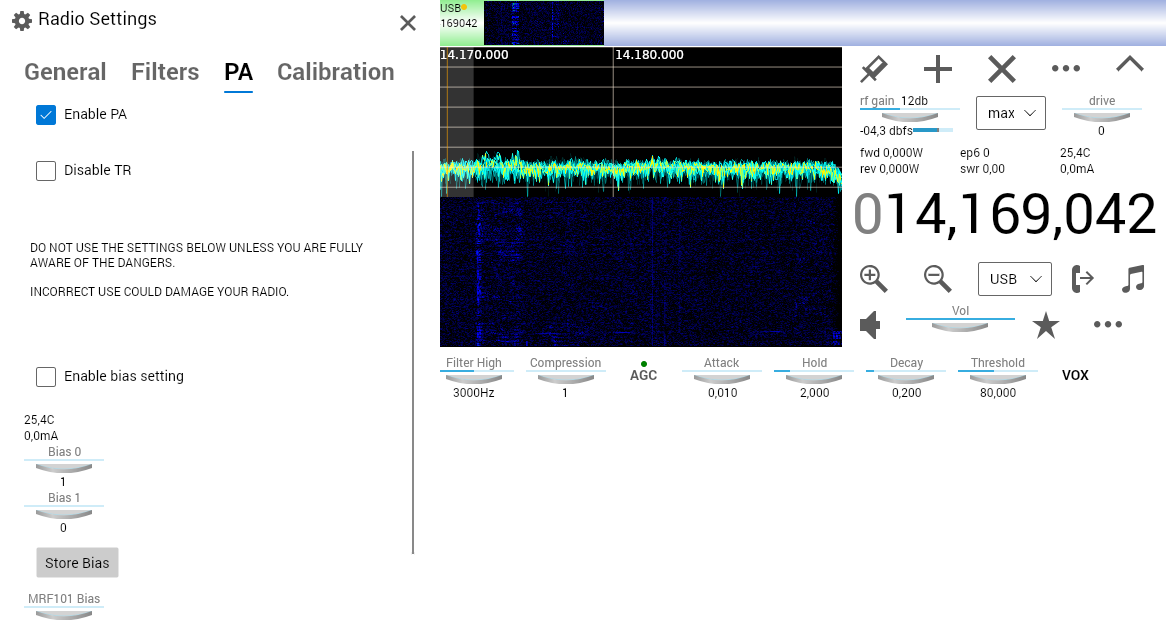
Als
nächstes muss die Ansteuerung der PA verändert werden. Rechts oben
im Hauptbildschirm sieht man den Steller „drive“, darunter die
wichtigen Parameter beim Senden: fwd, Rev, swr, PA-Temperatur und
Drainstrom der PA. Zum Einstellen der PA-Ansteuerung benutzt man am
besten die Morsetaste. Der Steller „drive“ wird schrittweise
erhöht, bis bei ca. 14 MHz etwa 5 W Ausgangsleistung stehen. Die
Taste immer nur kurz betätigen und die Temperatur beachten!
Damit
wäre der selbstgebaute Allband-HF-Transceiver betriebsbereit.
home
 Nachdem
in der cqDL 8/20 der Selbstbaugedanke im Amateurfunk wieder einmal
hervorgehoben wurde, möchte ich ein etwas anspruchsvolleres Projekt
vorstellen, das aber – zumindest in der Grundausführung - auch von
etwas weniger geübten Funkamateuren und ohne zu großen Zeitaufwand
erstellt werden kann.
Nachdem
in der cqDL 8/20 der Selbstbaugedanke im Amateurfunk wieder einmal
hervorgehoben wurde, möchte ich ein etwas anspruchsvolleres Projekt
vorstellen, das aber – zumindest in der Grundausführung - auch von
etwas weniger geübten Funkamateuren und ohne zu großen Zeitaufwand
erstellt werden kann.